小伙伴使用我们的CAD的时候,需要尽可能多的了解一些技巧,这样在绘图的时候更加顺利。其中很多图纸中会使用到虚线,但是CAD的虚线显示不出来怎么解决呢?大家一起来看看这个技巧怎么学习吧!
方法/步骤
第1步
打开CAD,选择直线命令。如下图所示。

第2步
在右侧选择虚线的绘图。如下图所示。
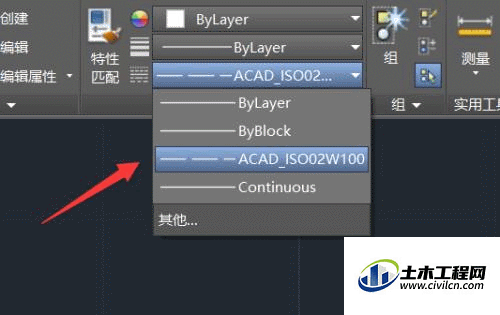
第3步
然后大家在界面中画虚线,但是没有显示。如下图所示。
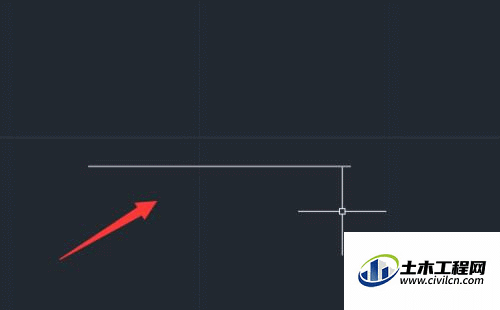
第4步
大家选中虚线,随后选择特性。如下图所示。
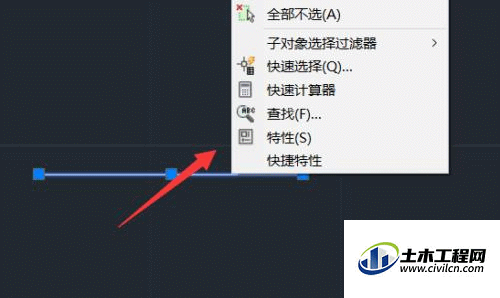
第5步
在特性中找到线型比例。如下图所示。
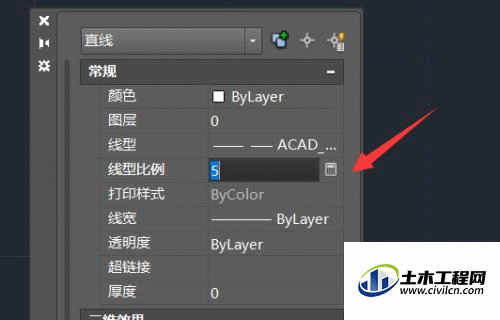
第6步
最后大家将我们的线型比例调小就可以看到我们的虚线了。如下图所示。
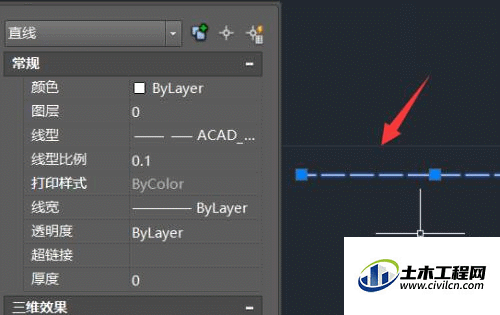
总结
1、打开CAD,选择直线命令。
2、在右侧选择虚线的绘图。
3、然后大家在界面中画虚线,但是没有显示。
4、大家选中虚线,随后选择特性。
5、在特性中找到线型比例。
6、最后大家将我们的线型比例调小就可以看到我们的虚线了。
